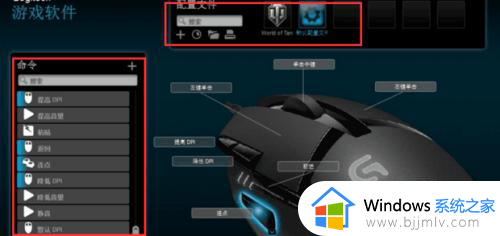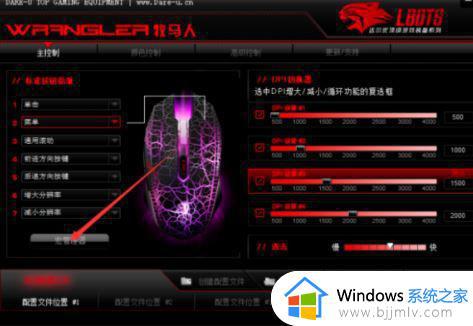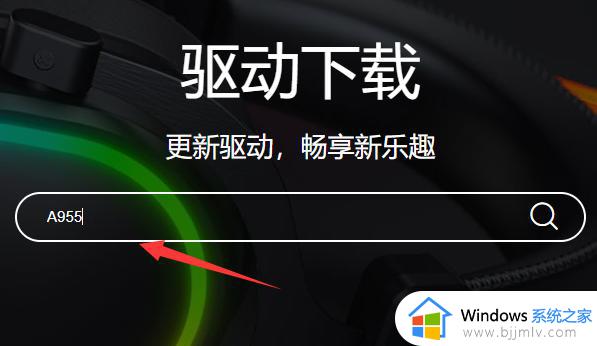达尔优键盘灯按键开关是哪个 达尔优键盘灯光怎么切换模式
更新时间:2024-03-07 09:17:03作者:runxin
在当前键盘市场中,达尔优达尔优作为国内知名外设品牌也一直深受众多用户的喜爱,许多用户也都能够找到适合自己的达尔优键盘设备来使用,可是有些用户可能还不清楚达尔优键盘中灯光的设置,对此达尔优键盘灯按键开关是哪个呢?以下就是小编给大家讲解的达尔优键盘灯光怎么切换模式完整内容。
具体方法如下:
1、直接按住F1
键盘的所有灯会随着第一次按下亮起,在按下熄灭。
2、FN键+F7、FN键+S6(4下)
关闭键盘灯,按住键盘上任意一个键,键盘灯由该键位向四周扩散闪烁。
3、FN键+F8、FN键+S3(5下)
键盘灯会出现走马灯一样的光效。
4、FN键+F9
键盘灯会随着按下灯光亮起,不过灯亮会延迟,直到一轮,所有的灯会同时熄灭。
以上就是小编带来的达尔优键盘灯光怎么切换模式完整内容了,如果有不了解的用户就可以按照小编的方法来进行操作了,相信是可以帮助到一些新用户的。